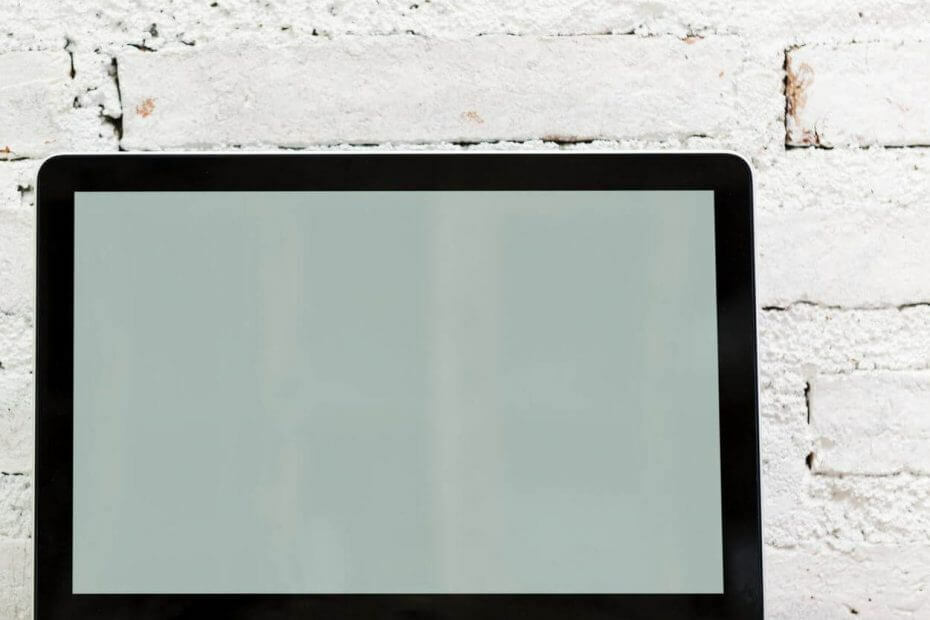
תוכנה זו תתקן שגיאות מחשב נפוצות, תגן עליך מפני אובדן קבצים, תוכנות זדוניות, כשל חומרה ותייעל את המחשב שלך לביצועים מקסימליים. תקן בעיות במחשב והסר וירוסים כעת בשלושה שלבים פשוטים:
- הורד את כלי התיקון למחשב Restoro שמגיע עם טכנולוגיות פטנט (פטנט זמין פה).
- נְקִישָׁה התחל סריקה כדי למצוא בעיות של Windows שעלולות לגרום לבעיות במחשב.
- נְקִישָׁה תיקון הכל כדי לפתור בעיות המשפיעות על אבטחת המחשב וביצועיו
- Restoro הורדה על ידי 0 קוראים החודש.
רזולוציית המסך השתנתה מעצמה במחשב שלך? עדכון מנהלי התקנים הוא פעולה חיונית בכל מערכות ההפעלה של Windows.
אך חלק מהמשתמשים בכרטיסי המסך של NVidia דיווחו כי לאחר עדכון מנהל התקן הווידיאו, רזולוציית המסך השתנתה והם לא הצליחו להחזיר אותה למצב רגיל.
שגיאה זו עלולה להתרחש גם במערכת ההפעלה Windows 8 וגם ב- Windows 10. אבל אנו מצפים שזה יופיע יותר בפני משתמשי Windows 10, כי Windows 10 מקבל עדכונים נוספים, ושיפורים ותיקוני תאימות חדשים מתפרסמים מדי יום.
אז יש אפשרות גדולה שמנהל ההתקן של NVidia שלך פשוט לא תואם ל- Windows 10, בדיוק כמו להרבה מנהלי התקנים או תוכנות אחרים.
חוסר התאימות של מנהל ההתקן למערכת ההפעלה עלול לגרום לבעיות רבות רזולוציית מסך מבולבלת הוא רק אחד מהם.
כיצד לתקן שינויים ברזולוציית המסך לאחר עדכון מנהל ההתקן של Nvidia
אם רזולוציית המסך שלך השתנתה, לאחר עדכון מנהל ההתקן של Nvidia, תוכל לנסות את אחד הפתרונות שלמטה, ככל הנראה שיפתור את הבעיה שלך:
- החזירו את מנהל ההתקן הגרפי לאחור
- עדכן את Windows
- השבת את שומר המסך
- שנה ידנית את הרזולוציה
1. החזירו את מנהל ההתקן הגרפי לאחור
לכן, כדי להחזיר את רזולוציית המסך למצב נורמלי, או לפתור את הבעיה הגרפית שיש לך, תצטרך להחזיר את מנהל ההתקן שלך לגרסה שעשתה לך טוב. כדי להחזיר את מנהל ההתקן לגרסה הקודמת, בצע את הצעדים הבאים:
- לחץ לחיצה ימנית על מחשב זה וללכת ל נכסים
- בחלונית השמאלית בחר מנהל התקן
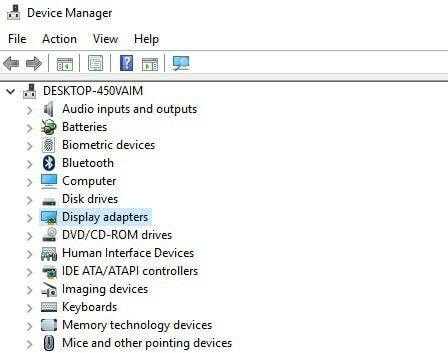
- תַחַת מתאמי תצוגה, מצא את מנהל ההתקן של NVidia שלך, לחץ עליו לחיצה ימנית עליו ועבור אל נכסים
- מתחת לנהג הכרטיסייה, עבור אל להחזיר נהג
- הפעל מחדש את המחשב
ניתן ליישם פתרון זה גם במערכות הפעלה Windows 10 וגם Windows 10 / 8.1 והוא אמור לפתור את הבעיות שלך ברזולוציית המסך. מצד שני, אם אינך מצליח להחזיר את מנהל ההתקן שלך, עבור לאתר NVidia, מצא את הגרסה העובדת של מנהל ההתקן, הורד אותו והתקן אותו באופן ידני.
1.1 עדכן מנהלי התקנים באופן אוטומטי
הפעל סריקת מערכת כדי לגלות שגיאות אפשריות

הורד את Restoro
כלי לתיקון מחשב

נְקִישָׁה התחל סריקה כדי למצוא בעיות ב- Windows.

נְקִישָׁה תיקון הכל כדי לפתור בעיות עם טכנולוגיות פטנט.
הפעל סריקת מחשב באמצעות כלי התיקון Restoro כדי למצוא שגיאות הגורמות לבעיות אבטחה והאטות. לאחר השלמת הסריקה, תהליך התיקון יחליף קבצים פגומים בקבצי ורכיבי Windows חדשים.
הורדת מנהלי התקנים באופן ידני היא תהליך הטומן בחובו הסיכון להתקנת מנהל ההתקן הלא נכון, דבר שעלול להוביל לתקלות חמורות. הדרך הבטוחה והקלה יותר לעדכן מנהלי התקנים במחשב Windows היא באמצעות תוכנה מיוחדת אוטומטית.
מעדכן מנהלי התקנים מזהה אוטומטית כל מכשיר במחשב שלך ומתאים אותו לגרסאות מנהל ההתקן העדכניות ביותר ממאגר מקוון מקיף. לאחר מכן ניתן לעדכן מנהלי התקנים בקבוצות או אחת בכל פעם, מבלי לדרוש מהמשתמש לקבל החלטות מורכבות כלשהן בתהליך.
 אם אתה גיימר, מפיק תמונות / וידאו, או שאתה מתמודד מדי יום עם תהליכי עבודה חזותיים אינטנסיביים, אתה כבר יודע את החשיבות של כרטיס המסך שלך (GPU).כדי לוודא שהכל מתנהל בצורה חלקה ולהימנע מכל סוג של שגיאות מנהל התקן של GPU, הקפד להשתמש בתיקייה מלאה עוזר לעדכון מנהלי התקנים שיפתור את הבעיות שלך בכמה לחיצות בלבד, ואנחנו ממליצים בחום DriverFix.בצע את הצעדים הפשוטים הבאים לעדכון בטוח של מנהלי ההתקן שלך:
אם אתה גיימר, מפיק תמונות / וידאו, או שאתה מתמודד מדי יום עם תהליכי עבודה חזותיים אינטנסיביים, אתה כבר יודע את החשיבות של כרטיס המסך שלך (GPU).כדי לוודא שהכל מתנהל בצורה חלקה ולהימנע מכל סוג של שגיאות מנהל התקן של GPU, הקפד להשתמש בתיקייה מלאה עוזר לעדכון מנהלי התקנים שיפתור את הבעיות שלך בכמה לחיצות בלבד, ואנחנו ממליצים בחום DriverFix.בצע את הצעדים הפשוטים הבאים לעדכון בטוח של מנהלי ההתקן שלך:
- הורד והתקן את DriverFix.
- הפעל את התוכנה.
- המתן ש- DriverFix יאתר את כל מנהלי ההתקן הפגומים שלך.
- היישום יציג כעת את כל מנהלי ההתקנים שיש להם בעיות, ועליך רק לבחור את אלה שתרצה לתקן.
- המתן שהאפליקציה תוריד ותתקין את מנהלי ההתקנים החדשים ביותר.
- איתחול במחשב האישי שלך כדי שהשינויים ייכנסו לתוקף.

DriverFix
שמור על GPU על שיאי הביצועים שלהם מבלי לדאוג למנהלי ההתקן שלה.
בקר באתר
הצהרת אחריות: יש לשדרג תוכנית זו מהגרסה החינמית על מנת לבצע פעולות ספציפיות.
2. עדכן את Windows
כל מנהלי ההתקנים הפועלים במחשב שלך תלויים ב- Windows 10 כדי לעבוד כראוי.
במילים אחרות, גרסאות Windows מיושנות עשויות לעורר בעיות שונות, כולל בעיות תאימות מנהלי התקנים ו שגיאות נהג.
כדי להימנע מכך, התקן את העדכונים האחרונים של Windows 10 במחשב שלך. כך תוכל לעשות זאת:
- כדי לגשת למקטע Windows Update, הקלד "עדכן" בתיבת החיפוש. שיטה זו פועלת בכל גרסאות Windows.
- לאחר מכן עבור אל Windows Update, חפש עדכונים והתקן את העדכונים הזמינים.

3. השבת את שומר המסך
חלק מהמשתמשים אמרו כי השבתת שומר המסך עזרה להם לתקן את הבעיה. אז עבור אל הגדרות> מסך נעילה> גלול מטה אל הגדרות שומר מסך> השבת שומר מסך.
4. שנה ידנית את הרזולוציה
אם אף אחד מהפתרונות המפורטים לעיל לא עבד, נותרה לך אפשרות אחת בלבד: להתאים ידנית את רזולוציית התצוגה שלך.
- לחץ לחיצה ימנית על שולחן העבודה> בחר הגדרות תצוגה
- עבור לרזולוציה והשתמש בתפריט הנפתח כדי לבחור את הרזולוציה המתאימה עבורך.

יישום אחד מהפתרונות הללו כנראה יפתור את בעיית הרזולוציה שלך ללא כל כך הרבה מאמץ. עם זאת, אם אתה מוצא מידע או שיטה שימושית אחרת, הקפד ליידע אותנו בסעיף ההערות למטה!
קרא גם:
- תיקון: שמור על המחשב האישי שלך עד שזה ייעשה: המחשב קופא בזמן קביעת התצורה של עדכונים
- תיקון: מתאם התצוגה האלחוטי של מיקרוסופט לא עובד ב- Windows 10
- תיקון: התצוגה אינה פועלת לאחר עדכון יוצרי הסתיו של Windows 10
 עדיין יש לך בעיות?תקן אותם בעזרת הכלי הזה:
עדיין יש לך בעיות?תקן אותם בעזרת הכלי הזה:
- הורד את כלי התיקון למחשב זה דורג נהדר ב- TrustPilot.com (ההורדה מתחילה בעמוד זה).
- נְקִישָׁה התחל סריקה כדי למצוא בעיות של Windows שעלולות לגרום לבעיות במחשב.
- נְקִישָׁה תיקון הכל כדי לפתור בעיות עם טכנולוגיות פטנט (הנחה בלעדית לקוראים שלנו).
Restoro הורדה על ידי 0 קוראים החודש.


